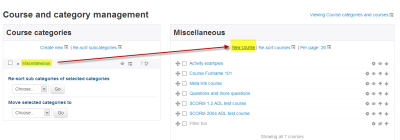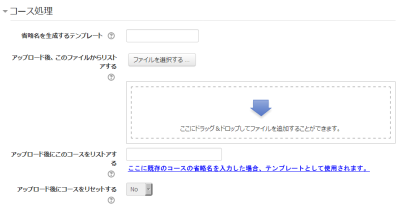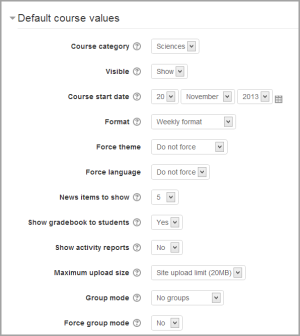「新しいコースを追加する」の版間の差分
Toshihiro KITA (トーク | 投稿記録) 編集の要約なし |
Toshihiro KITA (トーク | 投稿記録) 編集の要約なし |
||
| 5行目: | 5行目: | ||
*「サイト管理」リンクから、「コース」>「コースとカテゴリの管理」をクリックします」 | *「サイト管理」リンクから、「コース」>「コースとカテゴリの管理」をクリックします」 | ||
[[File:26addcourse1.png | 400px | thumb | center |右側のカテゴリページで[新しいコース]をクリックしてください]] | [[File:26addcourse1.png|400px|thumb|center|右側のカテゴリページで[新しいコース]をクリックしてください]] | ||
*コースにしたいカテゴリをクリックしてください。詳細については、[[コースカテゴリ|コースカテゴリ]]を参照してください。 | *コースにしたいカテゴリをクリックしてください。詳細については、[[コースカテゴリ|コースカテゴリ]]を参照してください。 | ||
2020年6月29日 (月) 05:15時点における版
コースの追加
デフォルトでは、通常の教師は新しいコースを追加できません。 Moodleに新しいコースを追加するには、管理者、コース作成者、または管理者の権限が必要です。コースを追加するには:
- 「サイト管理」リンクから、「コース」>「コースとカテゴリの管理」をクリックします」
- コースにしたいカテゴリをクリックしてください。詳細については、コースカテゴリを参照してください。
※「新規コース」リンクをクリック
- コース設定を入力し、「保存して戻る」を選択してコースに戻るか、「保存して表示」を選択して次の画面に進みます。
- 次の画面で[保存して表示]を選択した場合は、コースに割り当てる生徒/教師を選択します。
コースを削除する
教師はコースを削除できません。マネージャー(つまり、機能 moodle/course:deleteが許可されているロールを持つユーザー)はコースを削除でき、コース作成者は自分が作成したコースを削除できますコースを作成してから24時間以内です。これは、誤って作成したコースを管理者に確認することなく削除できるようにするためです。
管理者はいつでもコースを削除できます。
コースを削除するには(管理者またはマネージャーとして):
- サイト管理リンクから、コース>コースとカテゴリの管理をクリックします
- コースのカテゴリをクリックし、右側の画面でコースをクリックします。
- [削除]リンクをクリックします。
次の方法で複数のコースを削除できます。
- 新しい(一時的な)カテゴリを作成する。 「削除する」という名前を付けることができます。
- 「削除予定」のコースを選択して、そのカテゴリに「移動」します(「削除予定」)。
- カテゴリを削除し(「削除する」)、「すべて削除-元に戻すことはできません」を選択します。
コース作成者が作成したコースを削除するためのユーザーインターフェイスはありません。ただし、コースのURLを http://yourmoodlesite.net/course/view.php?id=N </ nowiki>から<nowiki> http://yourmoodlesite.net/courseに編集することで、これを行うことができます。 /delete.php?id=N </ nowiki>(「ビュー」を「削除」で置き換える) ==コースの分類== コースは、「アドミニストレーション>サイト管理>コース>コースとカテゴリの管理」から管理者またはマネージャーによって並べ替えられます。 コースは、昇順/降順および作成された時間順に並べ替えることができます。 [[File:coursesort.png | thumb | 200px | center |コースの並べ替え]] ==コースリクエスト== コースリクエスト機能は、「アドミニストレーション>サイト管理>コース>コースリクエスト」で管理者が有効にできます。 管理者は、コースリクエストのデフォルトのカテゴリ、コースをリクエストするときにユーザーがカテゴリを選択できるかどうか、コースリクエストの通知を受信できるユーザーを設定できます(機能[[Capabilities / moodle / site:approvecourse | moodle / site:approvecourse]])。 [新しいコースをリクエスト]ボタンが[すべてのコース]ページに表示されます。 [[コースブロック]]のリンクから、すべてのコースページにアクセスできます。または、新しいコースページ<nowiki> https://yourmoodlesite.org/course/request.php をリクエストするためのリンク(HTMLブロックやページリソースなど)を作成できます。
コースリクエストが有効になっている場合、デフォルトではすべての認証済みユーザーがコースリクエストを行うことができます。コースをリクエストできるユーザーを制限する方法の詳細については、コースリクエスターの役割をご覧ください。
コースリクエストを自動的に承認する
プラグイン| コースの自動承認を使用すると、| のように、コースを自動的に承認できます。 Moodle Basics MOOCを学ぶ
コースの一括作成
コースを一括作成してコーステンプレートを使用する方法の詳細については、コースのアップロードを参照してください。
- [アドミニストレーション]> [サイト管理]> [コース]> [コースのアップロード]に移動します。
- CSVをアップロードするには、ドラッグアンドドロップするか、ボタンを使用してファイルピッカーから選択します。
- インポートオプションを選択し、[プレビュー]をクリックします。設定に問題がない場合は、[アップロード]をクリックします。
コーステンプレート
アドミニストレーション>サイト管理>コース>コースのアップロード から、今後のコースのテンプレートとして使用するコースと設定を指定できます。
新しいコースのデフォルトブロックは、config.phpでも設定できます。
既存のコースをテンプレートとして使用する
まず、テンプレートとして使用したいコースをMoodleで作成または検索し、その略称を書き留めます。テンプレートコースには、たとえば、一貫性を保つために、サイト全体で使用される共通の見出しやセクションの要約、ポリシーの合意がある場合があります。
コースのコンテンツのみが復元されることに注意してください。その設定ではありません。設定は個別に追加されます」
方法1
- csvファイルを作成します。使用できるフィールドについては、コースのアップロードをご覧ください。
- [サイトの管理]リンクから、[コース]> [コースのアップロード]をクリックしてファイルを追加します。
- プレビューし、[コースプロセス]まで下にスクロールします。 [アップロード後にこのコースから復元する]ボックスに、テンプレートコースの短縮名を追加します。
- 同じテンプレートを使用して複数のコースを作成していて、それらすべてに同じ設定を適用したい場合は、デフォルトのコース値でこれらを指定できます。
- csvファイルをアップロードします。
方法2
- すべての設定と選択したテンプレートコースは、作成するcsvファイルで指定できます。選択したテンプレートコースのフィールドとして templatecourse を使用し、コースの短縮名を使用します。含めることができるフィールドの完全なリストについては、コースのアップロードを参照してください。
- テンプレートとして使用するコースを復元するためのcsvファイルの例です。たとえば、テーマ、言語、登録方法、生徒と教師の別名を指定します。
短縮名、フルネーム、カテゴリ、新しいサイト、テーマ、言語、形式、登録_1、登録_1_役割、役割_学生、役割_教師、テンプレートコース
ニット、編み物、2、0、アフターバーナー、fr、トピック、手動、学生、NewKnitter、MasterKnitter、OMT
- [管理]> [サイト管理]> [コース]> [コースをアップロード]に移動して、csvファイルを追加します。
テンプレートとしてバックアップコースを使用する
「サイト管理>管理>コース>コースのアップロード」でcsvファイルを使用してコースを作成するプロセス中に、テンプレートとして使用するバックアップファイルを指定してアップロードすることができます。
- csvファイルを作成します。使用できるフィールドについては、コースのアップロードをご覧ください。
- 「サイト管理>管理>コース>コースのアップロード」から、ファイルを追加します。
- プレビューし、[コースプロセス]まで下にスクロールします。 [アップロード後にこのファイルから復元する]ボックスに、テンプレートとして使用するバックアップファイルを追加します。
- 同じテンプレートを使用して複数のコースを作成していて、それらすべてに同じ設定を適用したい場合は、「デフォルトのコース値」セクションでこれらを指定できます。
- または、csvファイルでコース設定(形式、登録方法、言語など)を指定できます。この方法は、同じテンプレートを使用する異なるコースで異なる設定にする場合に便利です。
- csvファイルをアップロードします。
コーステンプレートプラグインの使用
emeneoのコーステンプレートプラグインを使用すると、テンプレートベースのコースを非常に簡単に作成できます。ここで見つけることができる詳細情報とプラグインパッケージ:https://moodle.org/plugins/local_course_templates
こちらもご覧ください
スクリーンキャスト
フォーラムディスカッション
- Moodle 一部のユーザーまたは学生に対してコースを非表示にするフォーラムディスカッションの使用